u盘显示此卷不包含可识别的文件系统修复方法
更新时间:2022-04-19 14:13:03作者:run
有些小伙伴在使用u盘时会出现错误,分区打不开无法读取分区中的数据,提示此卷不包含可识别的文件系统,今天小编教大家怎么修复u盘显示此卷不包含识别的文件系统,操作很简单,大家跟着我的方法来操作吧。
解决方法:
1.点击计算机左下角的开始,弹出开始的下拉子菜单。在子菜单中找到“运行”。
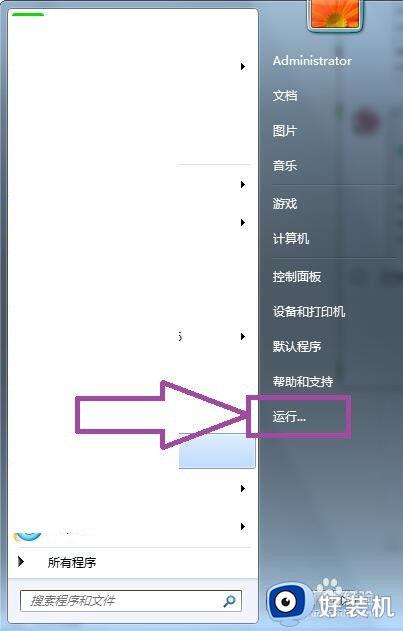
2.点击“运行”,弹出运行的窗口页面。
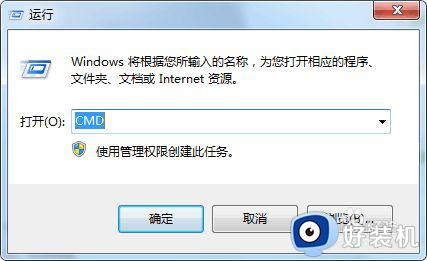
3.在运行窗口输入“CMD”然后回车。弹出提示命令符页面。

4.然后在提示命令符页面上输入chkdske: /f,然后回车,就可以尝试对U盘进行文件系统的修复操作。

5.然后可以右击U盘,点击打开U盘的属性窗口页面。

6.然后进入到属性的工具选项卡页面,在页面上可见“查错”的功能。
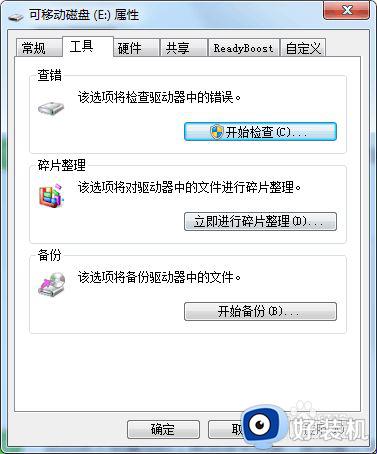
7.点击“开始检查”,检查磁盘的窗口页面。

8.在页面上勾选“自动修复文件系统错误”和“扫描并尝试修复坏扇区”,点击开始,进行磁盘的扫描和自动修复。

9.修复完成后,应该就可以解决无法访问U盘此卷不包含可识别的文件系统的问题。
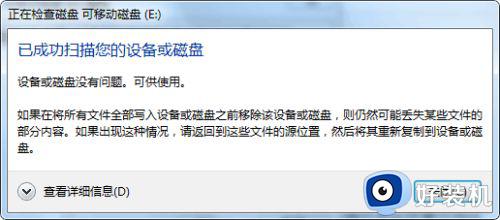
以上就是关于u盘显示此卷不包含可识别的文件系统修复方法的全部内容,有遇到相同问题的用户可参考本文中介绍的步骤来进行修复,希望能够对大家有所帮助。
u盘显示此卷不包含可识别的文件系统修复方法相关教程
- u盘无法识别如何修复 U盘识别不出来解决方法
- 电脑识别不了U盘怎么回事 电脑识别不了U盘三种修复方法
- 优盘识别不出来怎么办 u盘无法识别如何修复
- u盘识别了但是没有磁盘怎么回事 u盘能识别但是不显示盘符解决方法
- 电脑系统不识别u盘怎么办 u盘电脑读不出来解决方法
- 如何把新加卷恢复至c盘 把新加卷恢复至c盘的操作方法
- 金士顿u盘无法识别怎么办 电脑不能识别金士顿U盘如何修复
- windows识别不了u盘怎么办 windows怎么解决不能识别u盘
- windows识别不了u盘什么原因 windows识别不了u盘的解决方法
- 为什么电脑识别不出来u盘 u盘在电脑识别不出来如何解决
- 电脑无法播放mp4视频怎么办 电脑播放不了mp4格式视频如何解决
- 电脑文件如何彻底删除干净 电脑怎样彻底删除文件
- 电脑文件如何传到手机上面 怎么将电脑上的文件传到手机
- 电脑嗡嗡响声音很大怎么办 音箱电流声怎么消除嗡嗡声
- 电脑我的世界怎么下载?我的世界电脑版下载教程
- 电脑无法打开网页但是网络能用怎么回事 电脑有网但是打不开网页如何解决
热门推荐
电脑常见问题推荐
- 1 b660支持多少内存频率 b660主板支持内存频率多少
- 2 alt+tab不能直接切换怎么办 Alt+Tab不能正常切换窗口如何解决
- 3 vep格式用什么播放器 vep格式视频文件用什么软件打开
- 4 cad2022安装激活教程 cad2022如何安装并激活
- 5 电脑蓝屏无法正常启动怎么恢复?电脑蓝屏不能正常启动如何解决
- 6 nvidia geforce exerience出错怎么办 英伟达geforce experience错误代码如何解决
- 7 电脑为什么会自动安装一些垃圾软件 如何防止电脑自动安装流氓软件
- 8 creo3.0安装教程 creo3.0如何安装
- 9 cad左键选择不是矩形怎么办 CAD选择框不是矩形的解决方法
- 10 spooler服务自动关闭怎么办 Print Spooler服务总是自动停止如何处理
